
Көптеген пайдаланушылар Windows 8 және 8.1-ге әр түрлі себептермен жетінші нұсқасы бар болған жоқ. Бірақ Windows 10 пайда болғаннан кейін Windows-тың соңғы нұсқасында жеті өзгерісті өзгерту туралы көбірек пайдаланушылар көп пайдаланушылар ойлайды. Бұл мақалада біз осы екі жүйені инновациялар мысалында және ондыққа жақсарту мысалында салыстырамыз, бұл сізге ОЖ таңдау туралы шешім қабылдауға мүмкіндік береді.
Windows 7 және Windows 10 салыстырыңыз
Сегізінші нұсқадан бастап, интерфейс біршама өзгерді, әдеттегі «Start» мәзірі жоғалды, бірақ кейінірек ол динамикалық белгішелерді орнату, олардың өлшемі мен орналасқан жерін өзгерту мүмкіндігімен қайтадан енгізілді. Барлық осы визуалды өзгерістер өте субъективті пікірлер болып табылады және бәрі ыңғайлы деп шешеді. Сондықтан, төменде біз функционалды өзгерістерді қарастырамыз.
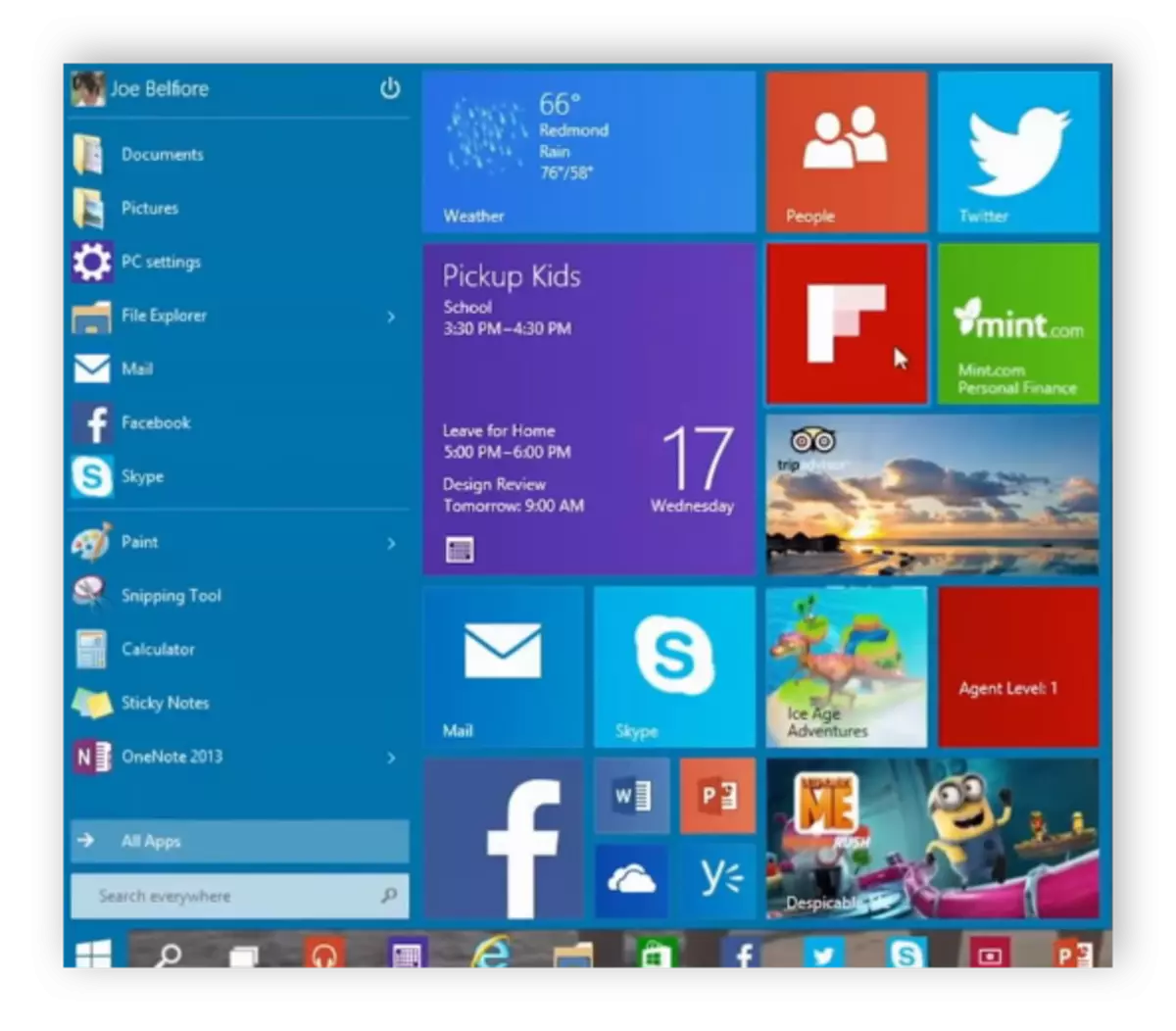
Қараңыз: Windows 10-де Бастау мәзірінің пайда болуын орнату
Жүктеу жылдамдығы
Көбінесе пайдаланушылар осы екі операциялық жүйені бастау жылдамдығы туралы дауласады. Егер сіз осы сұрақты егжей-тегжейлі ескерсеңіз, онда бәрі тек компьютердің күшінен ғана емес. Мысалы, ОЖ SSD дискісіне және компоненттерге орнатылған, содан кейін Windows-тың әртүрлі нұсқалары әр түрлі уақытты алады, өйткені көп нәрсе оңтайландыру мен іске қосу бағдарламаларына байланысты болады. Оныншы нұсқаға келетін болсақ, көптеген пайдаланушылар жетіншіден тезірек жүктеледі.

Тапсырмалар менеджері
Операциялық жүйенің жаңа нұсқасында тапсырма менеджері тек сыртқы түрде өзгеріп қана қоймай, оған белгілі бір пайдалы функциялар қосылды. Пайдаланылған ресурстары бар жаңа диаграммалар енгізілді, жүйені пайдалану уақыты көрсетілген және іске қосу бағдарламалары қосылған қойынды қосылды.
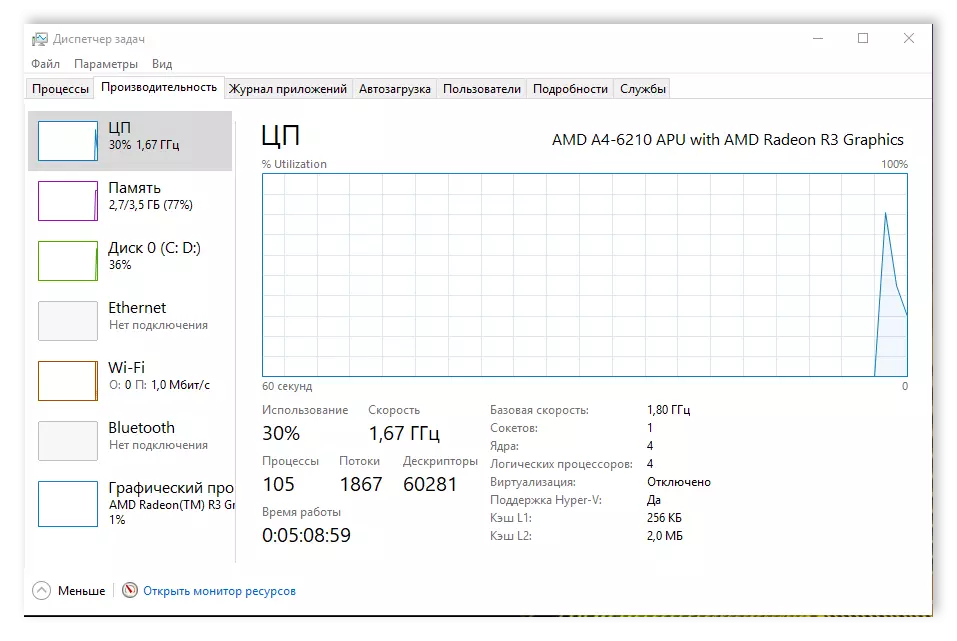
Windows 7-де, барлық ақпарат осы ақпарат тек үшінші тарап бағдарламалық жасақтамасын немесе командалық жол арқылы қосылған қосымша функцияларды пайдалану кезінде қол жетімді болды.
Жүйенің бастапқы күйін қалпына келтіріңіз
Кейде компьютердің бастапқы параметрлерін қалпына келтіру керек. Жетінші нұсқада оны қалпына келтіру нүктесін жасағаннан кейін немесе орнату дискісін пайдаланғаннан кейін жасауға болады. Сонымен қатар, сіз барлық драйверлерді жоғалтып, жеке файлдарды жойып жібере аласыз. Оныншы нұсқада бұл мүмкіндік әдепкі бойынша салынады және жүйені жеке файлдар мен драйверлерді жоймай бастапқы күйге қайтаруға мүмкіндік береді.
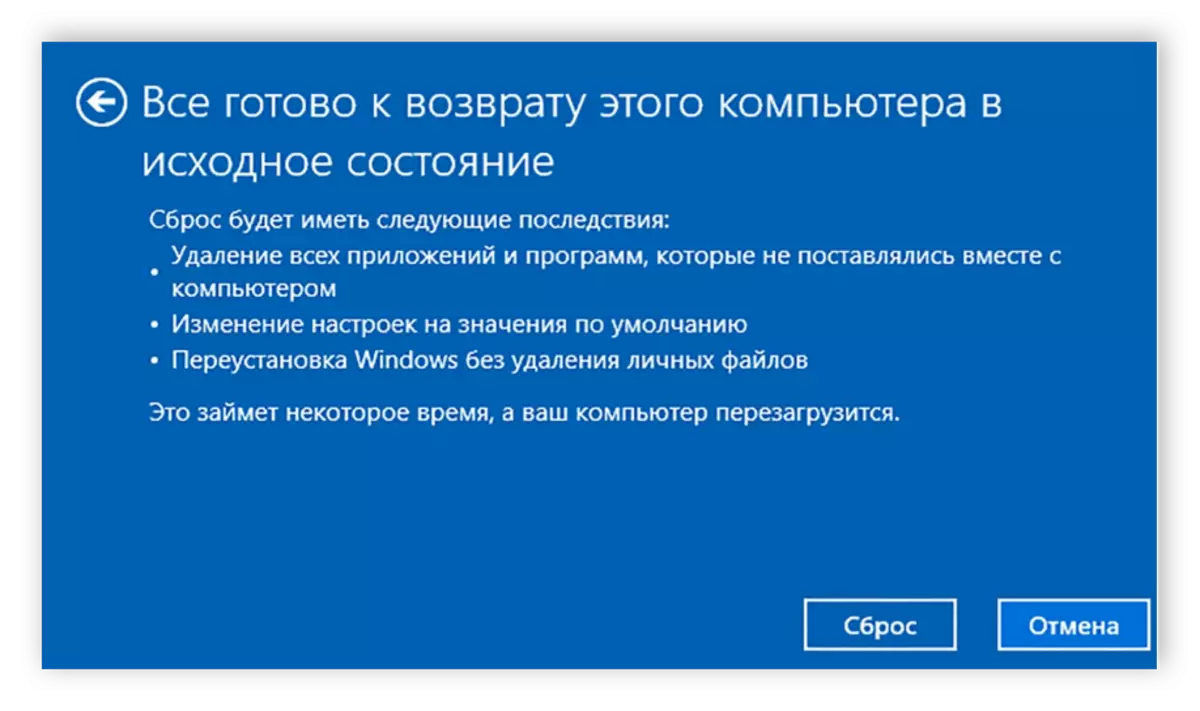
Пайдаланушылар сізге қажетті файлдарды таңдау немесе жою мүмкіндігін алады. Бұл мүмкіндік кейде өте пайдалы және оның жаңа нұсқаларында оның болуы вирустық файлдармен инфекция кезінде жүйені қалпына келтіруді жеңілдетеді.
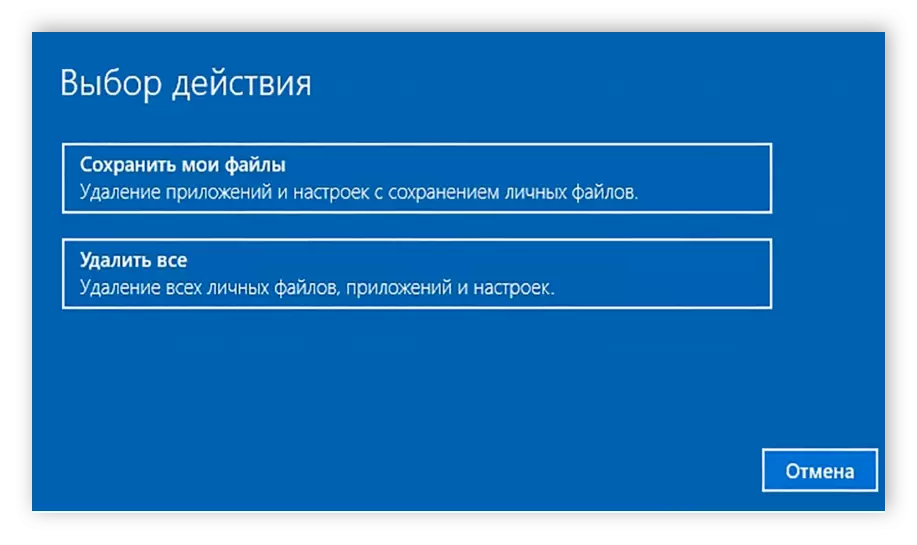
Сондай-ақ, қараңыз: Windows 7-де қалпына келтіру нүктесін қалай жасауға болады
Directx нұсқалары
DirectX қолданбалар мен бейне карта драйверлеріне өзара әрекеттесу үшін қолданылады. Бұл компонентті орнату сізге өнімділікті арттыруға, ойындарда неғұрлым күрделі көріністер жасауға, процессор мен графикалық картамен өзара әрекеттесуге мүмкіндік береді. Windows 7-де пайдаланушылар DirectX 11 орнатылымы қол жетімді, ал DirectX 12 оныншы нұсқасы үшін жасалған.
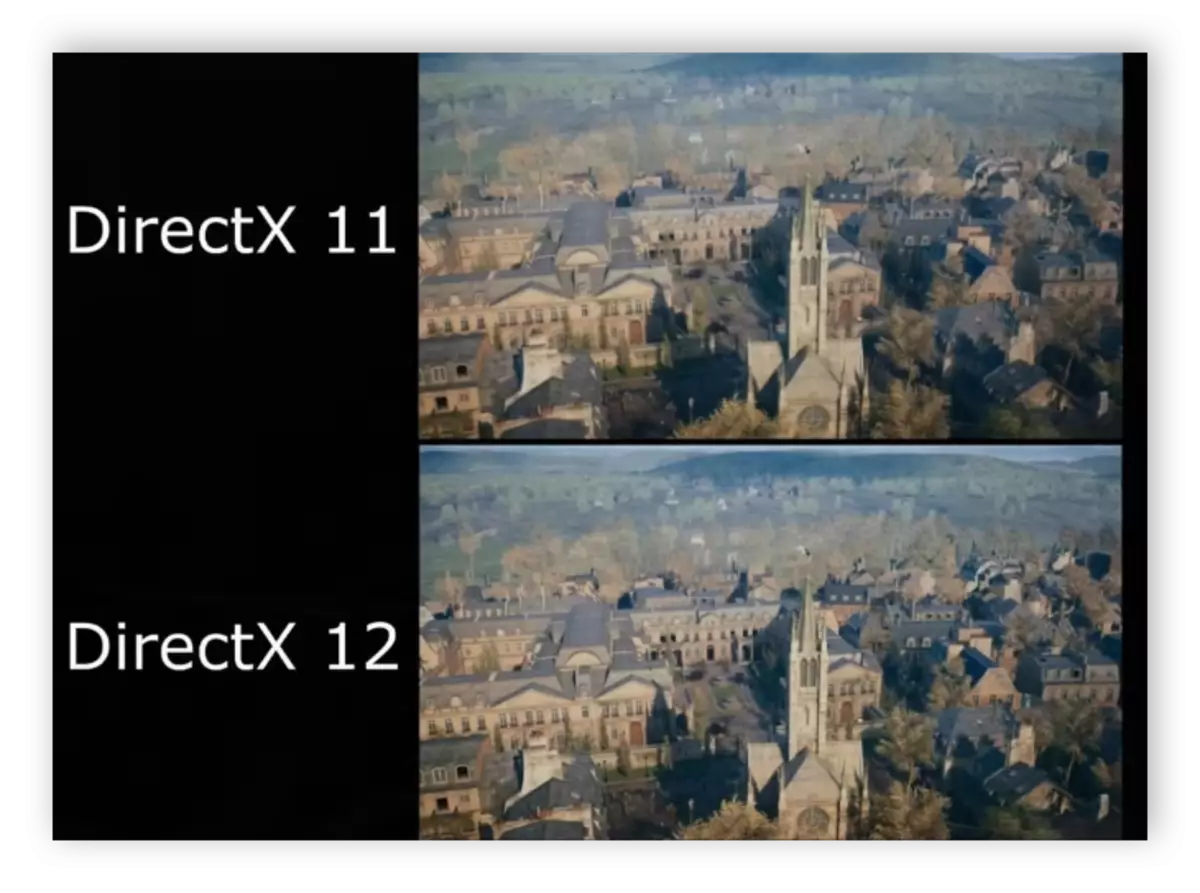
Бұған сүйенсек, болашақта жаңа ойындарда Windows 7-ге қолдау көрсетілмейді, сондықтан оны ондағанға дейін жаңарту қажет болады деген қорытынды жасауға болады.
Сондай-ақ, қараңыз: Windows 7 ойыны жақсы
Қиын режим
Windows 10-да Snap режимі оңтайландырылды және жақсарды. Бұл мүмкіндік сізге бірнеше тереземен жұмыс істеуге, оларды экрандағы ыңғайлы жерге орналастыруға мүмкіндік береді. «Толтыру режимі» ашық терезелердің орнын еске түсіреді, содан кейін ол өздерінің оңтайлы дисплейіне автоматты түрде өздерінің оңтайлы дисплейін қалыптастырады.

Жасауға және виртуалды үстел үстеліне қол жетімді, мысалы, сіз, мысалы, бағдарламаларды топтар бойынша таратып, оларды ыңғайлы түрде араластыра аласыз. Әрине, SNAP функциясы Windows 7-де де бар, алайда, операциялық жүйенің жаңа нұсқасында ол аяқталды және оны мүмкіндігінше ыңғайлы етіп қолданады.
Windows дүкені.
Сегізінші нұсқадан бастап, Windows амалдық жүйелерінің стандартты компоненті - бұл дүкен. Ол белгілі бір қосымшаларды сатып алып, жүктеледі. Олардың көпшілігі тегін таратылады. Бірақ бұл компоненттің ОС-нің алдыңғы нұсқаларында болмауы маңызды минус емес, көптеген пайдаланушылар ресми сайттардан бағдарламалар мен ойындар сатып алып, жүктелді.
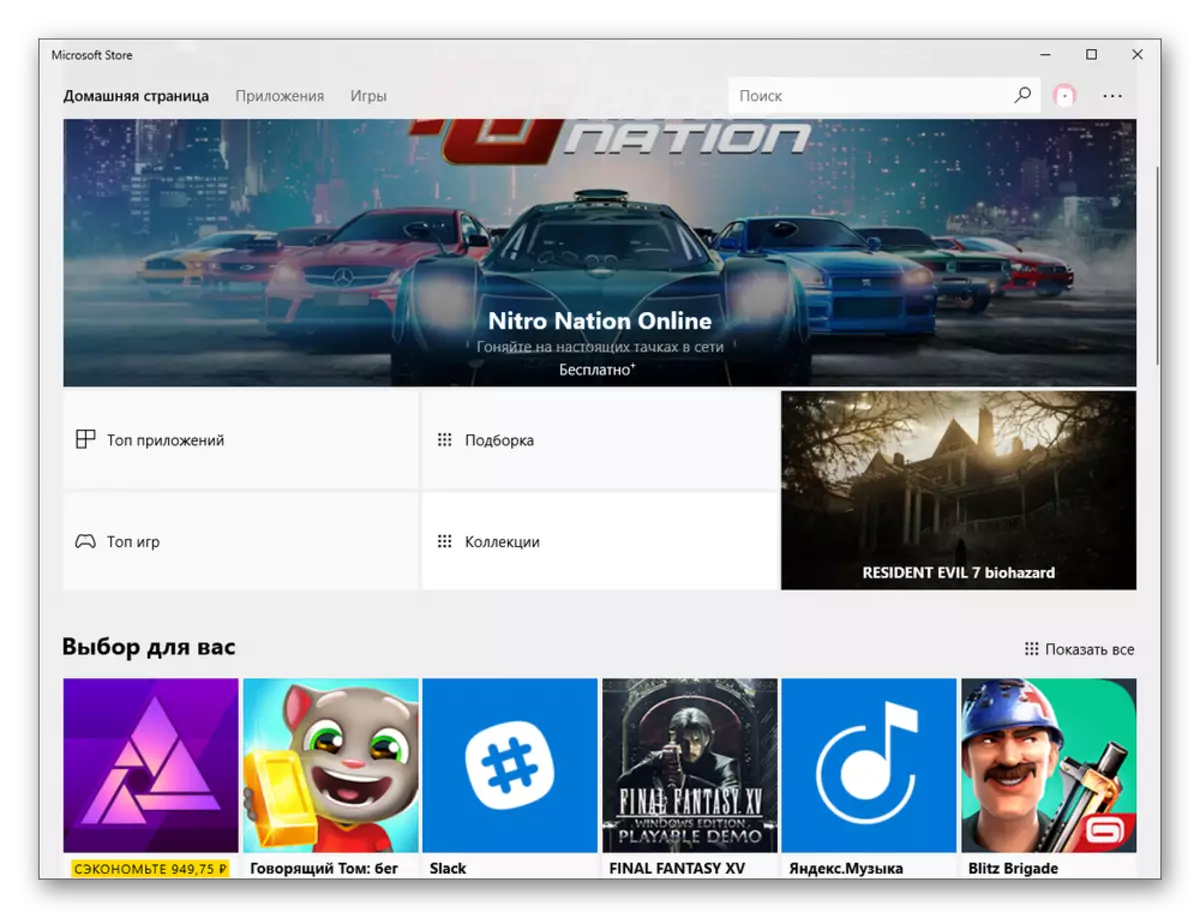
Сонымен қатар, бұл дүкен әмбебап компонент болып табылады, ол барлық Microsoft құрылғыларындағы жалпы каталогқа біріктірілген, бұл бірнеше платформалар жағдайында оны өте ыңғайлы етеді.
Браузердің жиегі.
Жаңа жиек шолғышы Internet Explorer-ді ауыстыру үшін келді және қазір ол әдепкі бойынша, Windows амалдық жүйесінің жаңа нұсқасында орнатылады. Веб-шолғыш нөлден жасалған, жағымды және қарапайым интерфейске ие болды. Оның функционалдылығы тікелей веб-беттегі пайдалы сурет мүмкіндіктерін қамтиды, қажетті сайттарды жылдам және ыңғайлы.
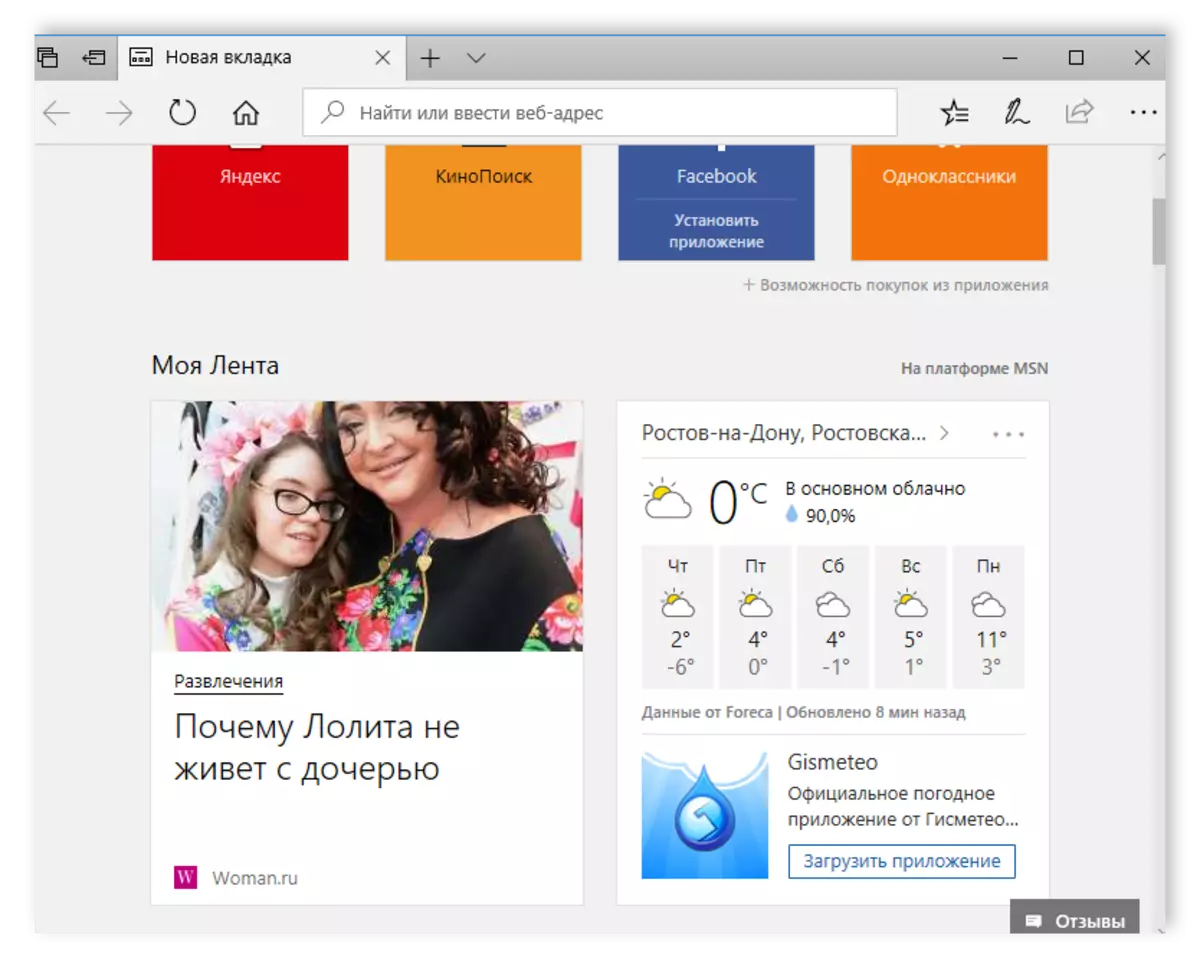
Windows 7-де, Internet Explorer пайдаланылады, олар мұндай жылдамдық, ыңғайлылық пен қосымша мүмкіндіктермен мақтана алмайды. Ешкім де оларды пайдаланбайды және дереу танымал браузерлер құрды: хром, Яндекс.Бауцер, Мозилла, Опера және басқалар.
Кортан.
Дауыстық көмекшілер тек мобильді құрылғыларда ғана емес, сонымен қатар стационарлық компьютерлерде де танымал бола бастайды. Windows 10-да пайдаланушылар Cortana сияқты осындай жаңалықтар алды. Онымен бірге оны Дауысты қолдана отырып, әр түрлі компьютерлік мүмкіндіктер басқарады.
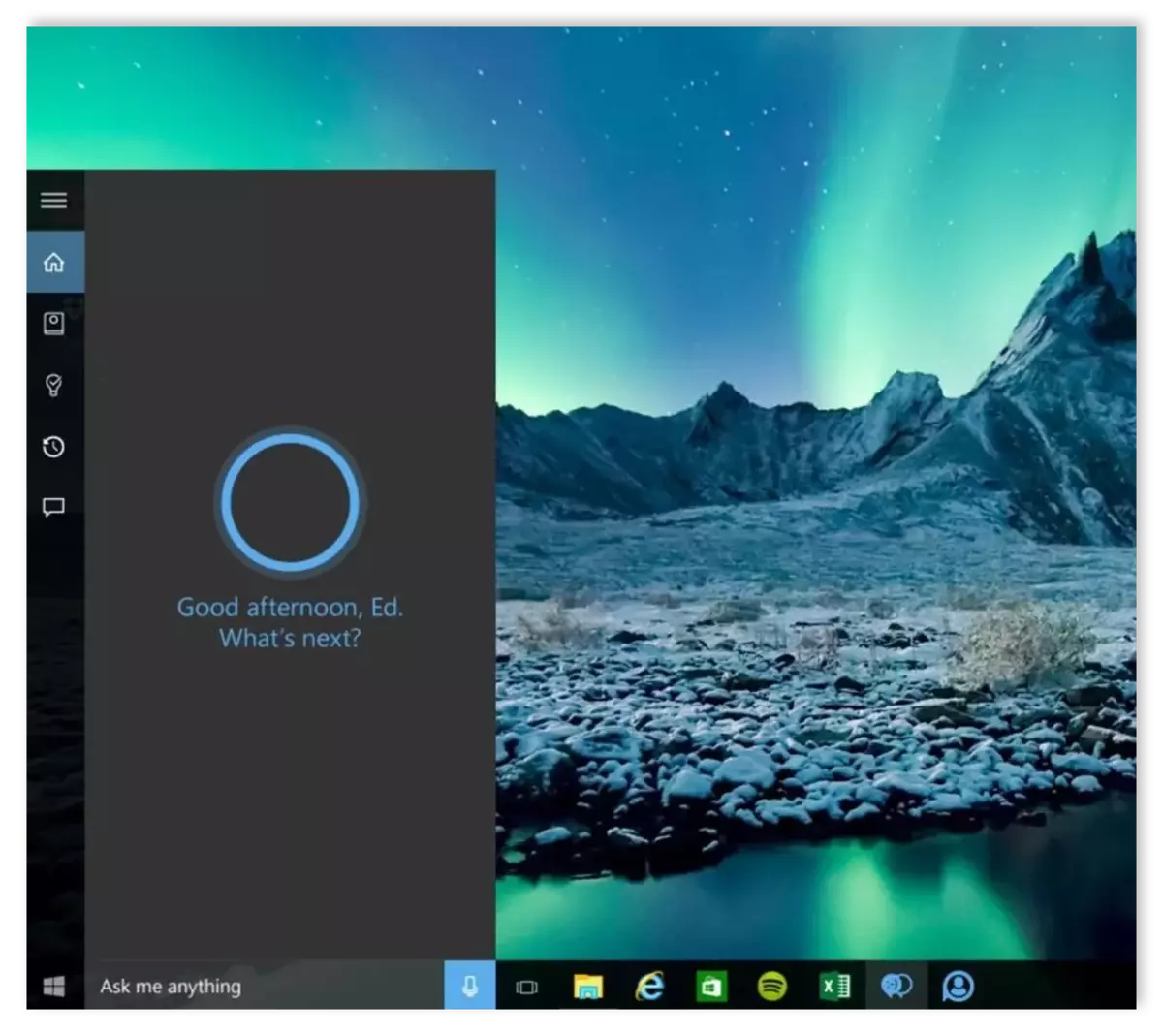
Бұл дауыстық көмекші сізге бағдарламаларды іске қосуға, файлдармен әрекеттерді орындауға, Интернетке және одан да көп іздеуге мүмкіндік береді. Өкінішке орай, уақытша кортана орыс тілін білмейді және оны түсінбейді, сондықтан пайдаланушылар басқа қол жетімді тілді таңдауға шақырылады.
Сондай-ақ қараңыз: Windows 10-дағы Cortana дауыстық көмекшісін қосу
Түнгі жарық
Негізгі терезелер 10 жаңартуларының бірінде жаңа қызықты және пайдалы мүмкіндік қосылды - түнгі жарық. Егер пайдаланушы осы құралды іске қосса, түстердің көгілдір спектрінің төмендеуі, қараңғыда қатты қыдырып, шаршатады. Көк сәулелердің әсерінің төмендеуіне байланысты, ұйқы және ояту уақытының әсерінен, сонымен қатар компьютерде түнде жұмыс істемейді.
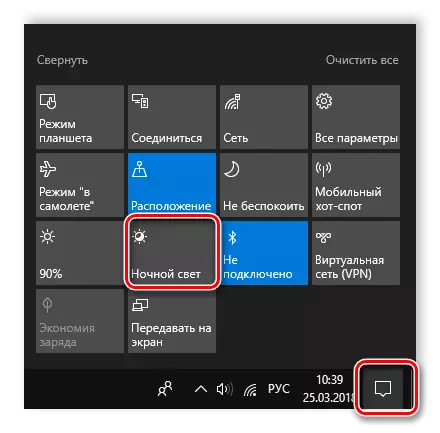
Бұл түнгі жарық режиміне қолмен немесе тиісті параметрлерді автоматты түрде бастайды. Еске салайық, Windows 7-де мұндай функция болған жоқ, ал түстерді жылыту немесе көк түстерді ауыстырып-салыстыру экранын өшіру мүмкін болды.
ISO монтаждау және іске қосу
Windows-тың алдыңғы нұсқаларында, оның ішінде жетінші, оның ішінде стандартты құралдарды қолдана отырып, ИСО-ны орнату және іске қосу мүмкін болмады, өйткені олар жай ғана жоқ. Пайдаланушылар осы мақсаттарға арнайы қосымша бағдарламаларды жүктеуі керек еді. Ең танымал - бұл демонстрациялық құралдар. Виндовтар 10 иесіне бағдарламалық жасақтаманы салу қажет емес, өйткені ISO файлдары орнатылған және басталғаннан бері бекітілген құралдармен жүреді.
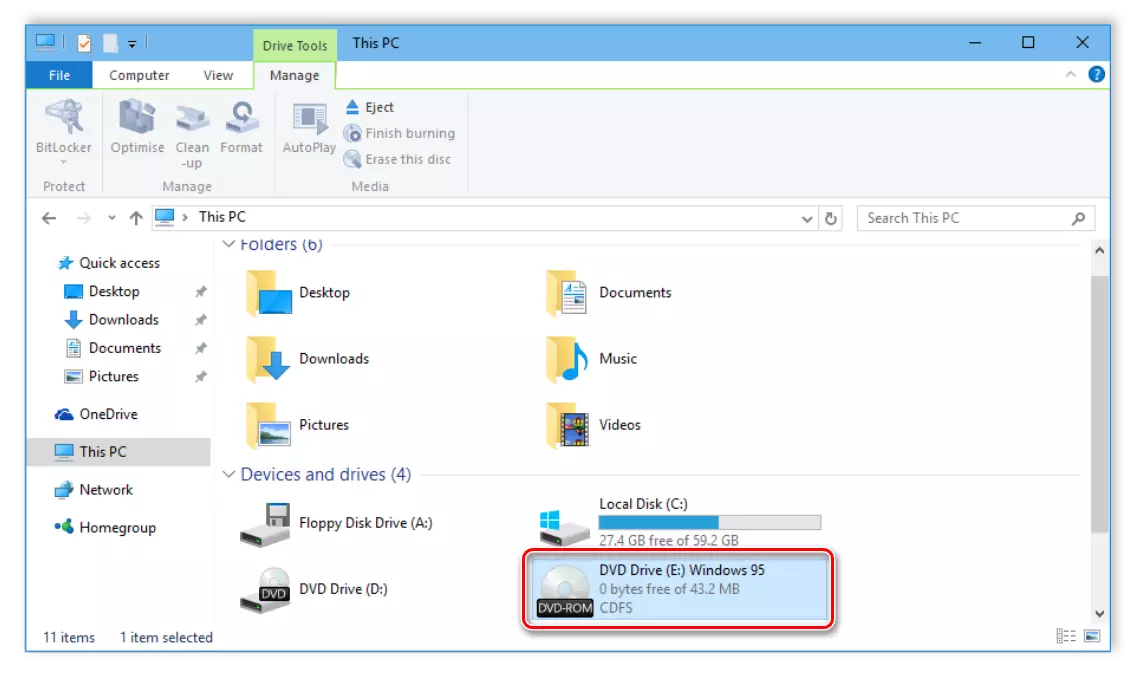
Хабарландыру тақтасы
Егер мобильді құрылғылардың пайдаланушылары хабарландыру тақтасымен бұрыннан таныс болса, компьютер пайдаланушылары үшін Windows 10 енгізілген бұл мүмкіндік жаңа және ерекше нәрсе болып табылады. Хабарландырулар экранның төменгі жағында оңға қарай басталады, сонымен қатар олар үшін арнайы белгіше ерекшеленеді.
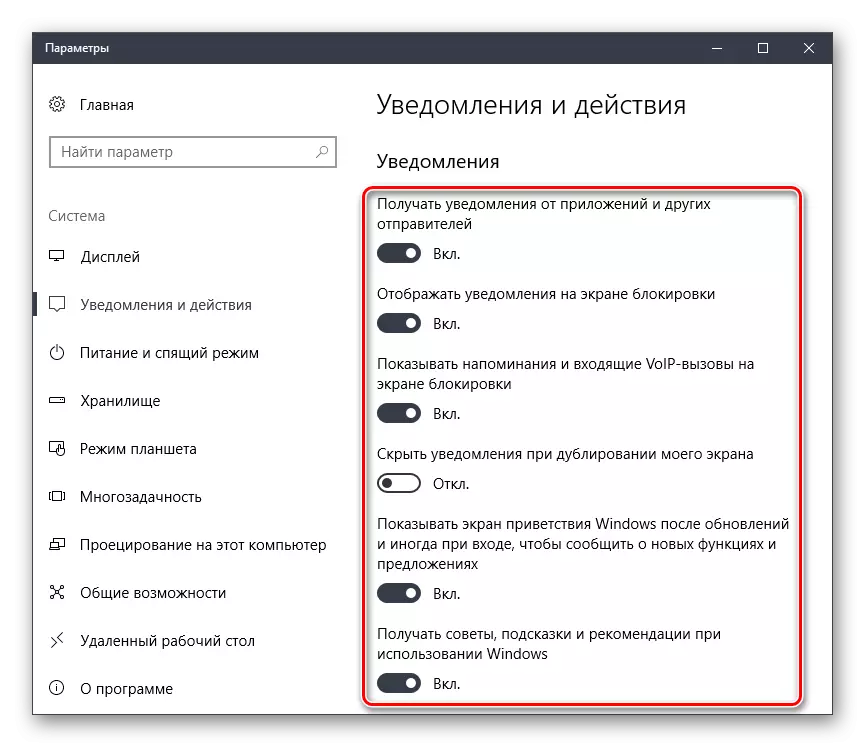
Осы жаңашылдықтың арқасында сіз өзіңіздің құрылғыңызда не болып жатқандығы туралы ақпарат аласыз, ол драйверді жаңарту немесе алынбалы құрылғыларды қосу туралы ақпаратты жаңарту қажет пе. Барлық параметрлер икемді конфигурацияланған, сондықтан әр пайдаланушы тек қажет хабарламаларды ала алады.
Зиянды файлдардан қауіпсіздік
Windows-тың жетінші нұсқасы вирустардан, шпиондық бағдарламаларға және басқа зиянды файлдардан ешқандай қорғаныс бермейді. Антивирусты жүктеу немесе сатып алу үшін пайдаланушы қажет. Оныншы нұсқада анти-анесске қарсы бағдарламалар жиынтығын қамтамасыз ететін Microsoft Security Essentials компоненті бар.
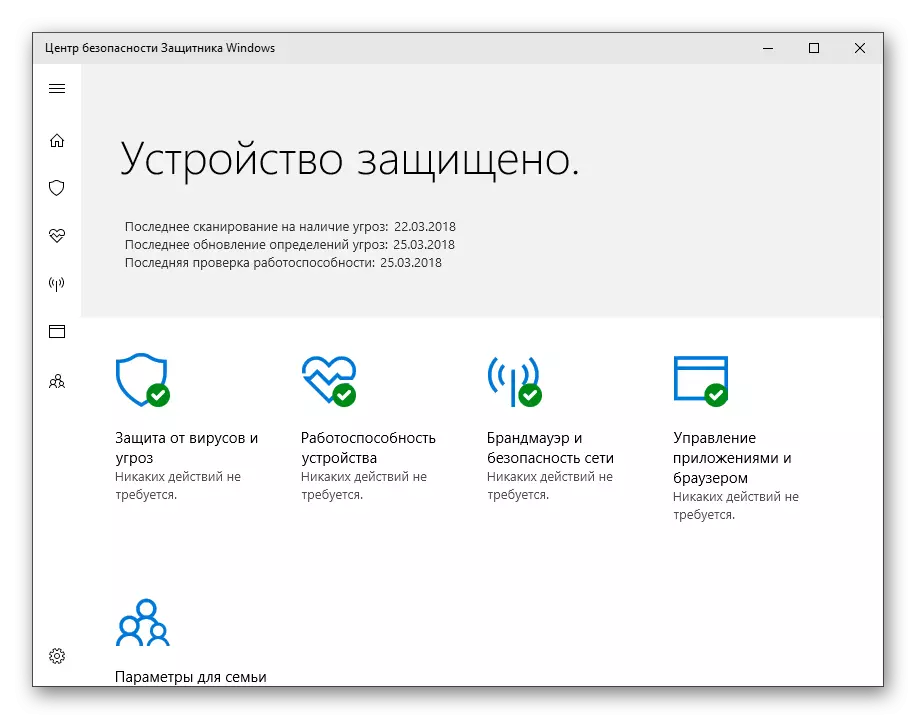
Әрине, мұндай қорғаныс өте сенімді емес, бірақ бұл сіздің компьютеріңізді ең аз қорғауға жеткілікті. Сонымен қатар, орнатылған антивирустық немесе оның сәтсіздігі аяқталған жағдайда, стандартты қорғаушы автоматты түрде қосылады, пайдаланушы оны параметрлер бойынша іске қосуы қажет болмайды.
Сондай-ақ қараңыз: компьютерлік вирустармен күрес
Осы мақалада біз Windows 10-дағы негізгі инновацияларды қарап, оларды осы операциялық жүйенің жетінші нұсқасының функционалдылығымен салыстырдық. Кейбір функциялар маңызды, сондықтан сіздің компьютеріңізде ыңғайлы жұмыс істеуге мүмкіндік береді, ал басқалары кішкентай модификациялар, көрнекі өзгерістер болып табылады. Сондықтан, әр пайдаланушы өзі талап ететін мүмкіндіктерге негізделген ОЖ-ны өзі таңдайды.
